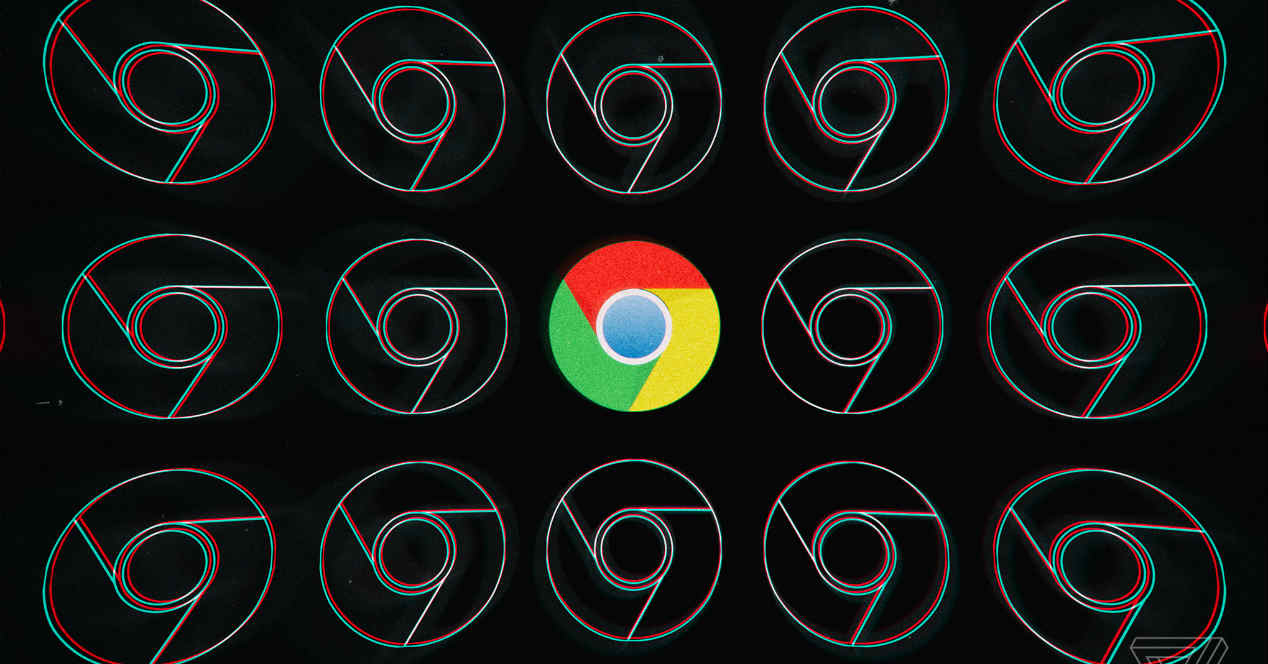
Chrome è uno dei browser più usato e conosciuto in tutto l'ambiente Android. Ci sono molti utenti di tablet e telefoni di questo sistema che preferiscono il browser di Google per navigare in rete. Con questi trucchi per chrome, potrai ottenere il massimo da questa app: navigherai di più, più velocemente e andrai oltre con queste Tasti di scelta rapida.
Attiva le bandiere che vuoi
Google Chrome ha un numero di funzionalità avanzate disabilitati per vari motivi. Per la maggior parte, il motivo è che si tratta di una funzione ancora in fase di test. Per verificare quali esistono, puoi accedere al seguente indirizzo dal tuo Android: chrome :/ / flags. Apparirà un elenco in cui puoi vedere quali strumenti ha il tuo browser e che potresti divertirti in questo momento.
Inoltre, molte di queste funzioni possono essere abilitate solo in due versioni di Google Chrome disponibili anche nel Play Store, Chrome Canary o Chrome Dev (per sviluppatori). Sono versioni della stessa app un po' più instabili per il semplice motivo che sono versioni nei test del browser. Ma se vuoi controllare quali saranno le novità che includeranno le future versioni standard e stabili del browser di Google, è una buona opzione.
Molti dei trucchi per Chrome che dettagliamo in questa guida sono attivati dal sistema dei flag, che è il modo in cui Google conosce queste funzionalità.
Ha un nuovo menu contestuale
Uno di questi flag che puoi attivare nella versione stabile di Chrome che ti piacerà già sul tuo Android è la possibilità di avere un menu contestuale nuovo e migliorato. Questo menu è quello che viene visualizzato quando si tiene premuto il dito sul touch screen su un collegamento. Normalmente quando lo fai, quello che appare è un menu a discesa con opzioni molto rudimentali, come apri scheda o apri questo collegamento in una nuova scheda o copia il collegamento negli appunti.
Con lo nuovo menu contestuale, la gamma di opzioni è ampliata e Chrome ti permetterà anche di condividere direttamente la pagina collegata attraverso i tuoi social network.
Per attivare questo menu contestuale puoi cercarlo o nella pagina dei flag che abbiamo linkato in precedenza, oppure andare direttamente nel browser a questo indirizzo: chrome: // flag # enable-custom-context-menu
Fatto ciò, dovrai cliccare sul pulsante 'Predefinito'e attiva questa funzionalità selezionando'permettere'. Il browser ti chiederà automaticamente riavviare e una volta riavviato avrai questa nuova utility.
Scarica le pagine a cui vuoi fare riferimento in seguito offline e cercale con facilità
Puoi scaricare la pagina che desideri sul tuo telefono nel caso volessi consultarla in seguito. Ovviamente, se lo fai offline, i suoi collegamenti non funzioneranno. Per fare questo download, devi solo aprire il menu degli strumenti del browser e troverai il disegno di una freccia che punta verso il basso. Il simbolo del download. Premi e vai.
Molti di questi trucchi per Chrome sono ottimi nel caso in cui devi mettere il telefono in modalità aereo. Anche un altro trucco veloce: usa il motore di ricerca del browser per evidenziare tutte le volte che vuoi e quante volte appare una parola in esso, il che è fantastico se vuoi rivedere un termine che hai trascurato.
Scorri tra le schede
Potresti voler cambiare scheda rapidamente e potresti perdere un po' di tempo aprendo il menu delle schede aperte per farlo. Un'opzione poco conosciuta è che Chrome ti offre la possibilità di scorrere tra le schede. Certo, dovrai scorrere il dito sulla barra degli indirizzi e sugli strumenti.
Attiva la nuova interfaccia utente
Questo è un flag che funziona solo per il momento in Chrome Canary. È una nuova interfaccia utente che Google sta ancora testando e che ha bordi molto più arrotondati e nuove finiture di quanto lo sarà versioni future del popolare browser. Non è funzionale come molti altri trucchi di Chrome che stiamo elencando, ma a molti piace il nuovo design.
Stampa una pagina in formato PDF
È molto semplice e meno conosciuto: puoi prendere una pagina web dal tuo Android in Formato PDF. Come? Nel menu Condividi, invece di inviare il Web tramite WhatsApp o Facebook, fai clic su Stampa. Puoi selezionare automaticamente una stampante e con essa estrarre il file PDF.
Altri trucchi per Chrome: copia più velocemente l'URL di un sito web
No, non devi toccare la barra degli indirizzi e una volta fatto, tieni premuto per selezionare tutto il testo e copiarlo. Finché tieni il dito premuto direttamente sulla barra degli indirizzi, Chrome aprirà un menu a discesa per te in cui apparirà già l'opzione per copiare.
Clicca su una parola per cercarla
Forse stai leggendo in inglese e non capisci un termine oppure stai leggendo un documento accademico o tecnico-scientifico e c'è una 'parola' che non puoi dedurre nemmeno dal contesto. Non preoccuparti: se ci sei Chrome per Android basta toccare la parola felice in questione e puoi cercarla automaticamente con il motore di ricerca.
Crea un pulsante Home per tornare alla tua pagina principale
Come nei browser desktop. Potresti aver già visto in uno screenshot di altri dispositivi che questo pulsante esiste: potrebbe essere perché il telefono in questione ha un APK Chrome modificato. In ogni caso, nelle versioni instabili di Chrome (Chrome Canary, in particolare) puoi attivare questo flag: chrome: // flags / # force-enable-home-page-button
Questo creerà un pulsante Home nella barra degli indirizzi con il quale puoi tornare alla pagina che hai configurato nel tuo browser per aprirlo per primo. Un buon modo per "tornare a casa" con questi trucchi Chrome ben appresi.

